wendousi10怎么刻录光盘 Windows 10如何刻录光盘图片
更新时间:2024-03-19 10:46:10作者:jiang
在现代科技发展迅猛的时代,光盘刻录已经成为人们日常生活中不可或缺的一部分,尤其是在Windows 10操作系统中,刻录光盘变得更加简便和便捷。无需复杂的操作步骤,只需几个简单的点击,就可以轻松完成光盘的刻录。在这个数字化时代,光盘刻录的重要性不言而喻,因此掌握Windows 10如何刻录光盘的技巧显得尤为重要。
操作方法:
1.启动Windows 10操作系统,如图所示。点击任务栏搜索框,开始使用Cortana(小娜)智能语音助理。
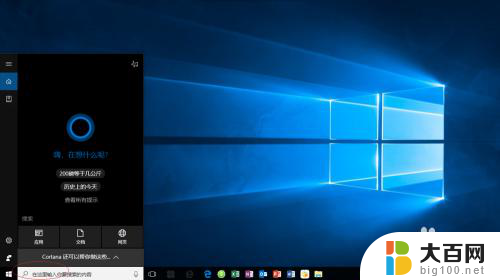
2.如图所示,搜索框输入"文件资源管理器"。Cortana(小娜)显示搜索结果,点击"最佳匹配→文件资源管理器"项。
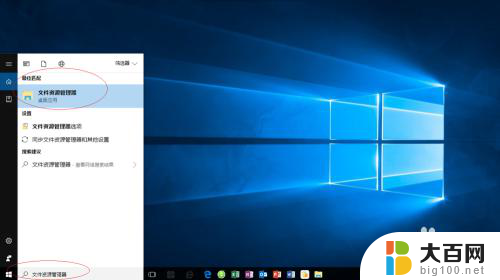
3.唤出"资源管理器"程序窗口,如图所示。展开左侧树形目录结构,选择"此电脑→下载"文件夹。
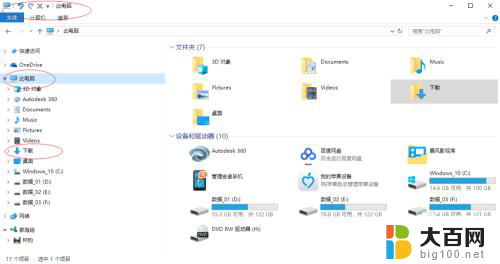
4.如图所示,展开"下载"文件夹。选中"cn_windows_server_2008_r2_x64_dvd.iso"镜像文件,点击功能区右侧向下箭头。

5.选择"光盘映像工具→管理→管理"功能区,如图所示。点击"刻录"图标,下步将进行电脑刻录光盘的操作。
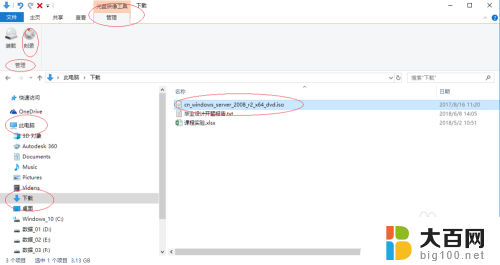
6.如图所示,弹出"Windows 光盘映像刻录机"对话框。点击"光盘刻录机"文本框向下箭头,选择刻录机并插入空白的可写光盘。
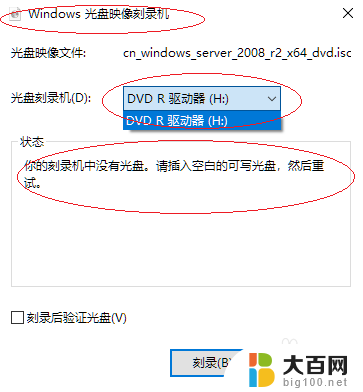
7.完成电脑刻录光盘的操作,如图所示。本例到此结束,希望对大家能有所帮助。
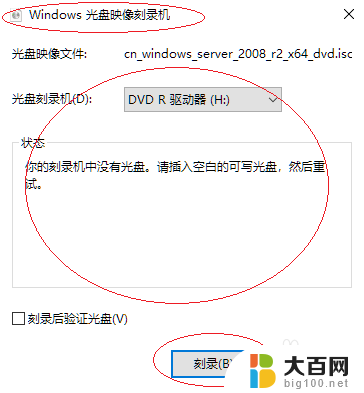
以上就是wendousi10如何刻录光盘的全部内容,如果还有不清楚的用户,可以按照小编的方法进行操作,希望对大家有所帮助。
wendousi10怎么刻录光盘 Windows 10如何刻录光盘图片相关教程
- 光盘刻录怎么刻文件 光盘如何刻录文件教程
- 电脑上dvd光驱能刻录光盘吗 光驱怎么判断是否能刻录
- 电脑文件怎样刻录到光盘 光盘刻录步骤
- 想用电脑刻录光盘 电脑刻录光盘步骤
- 电脑光盘无法刻录 电脑刻录光盘步骤
- 怎么把电脑视频刻录到光盘 视频文件刻录到光盘的方法
- 笔记本光驱能刻录cd吗 光驱刻录功能怎么检测
- dvd+rdl光驱能刻录吗 光驱刻录失败怎么解决
- 电脑光驱可以刻录吗 光驱刻录功能怎么使用
- 所有光驱都能刻录吗 光驱刻录功能怎么测试
- winds自动更新关闭 笔记本电脑关闭自动更新方法
- 怎样把windows更新关闭 笔记本电脑如何关闭自动更新
- windows怎么把软件删干净 如何在笔记本上彻底删除软件
- 苹果笔记本windows系统怎么看配置 怎么查看笔记本的配置信息
- windows系统卡死 笔记本卡顿怎么办
- window键盘关机 笔记本怎么用快捷键直接关机
电脑教程推荐